Cách thay đổi ngôn ngữ trên facebook
Nếu bạn cần thay đổi ngôn ngữ Facebook vì ngôn ngữ đang được hiển thị không phù hợp, bài viết này sẽ chỉ cho bạn biết cách làm điều đó.
Facebook hỗ trợ người dùng hầu hết các ngôn ngữ hiện nay. Do đó nếu bạn có ý định chuyển đổi ngôn ngữ đang sử dụng sang một ngôn ngữ khác thì có thể làm theo hướng dẫn sau đây.
Bạn đang xem: Cách thay đổi ngôn ngữ trên facebook
Cách chuyển đổi ngôn ngữ hiển thị của Facebook trên máy tính
Bước 1: Trong Facebook, click vào dấu mũi tên ở sát góc trên bên phải màn hình để mở menu, click vào mục Cài đặt quyền riêng tư→ Cài đặt.

Bước 2: Bạn sẽ được chuyển hướng đến trang cài đặt của Facebook. Tại menu bên trái, click vào mục Cài đặt tài khoản.
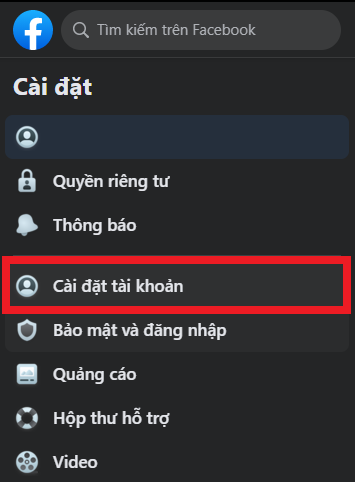
Bước 3: Tại menu bên trái, click vào mục Ngôn ngữ và khu vực. Lúc này tại phần màn hình bên phải, bạn có thể click vào nút Chỉnh sửa để chọn lại một ngôn ngữ bất kì mà mình muốn.
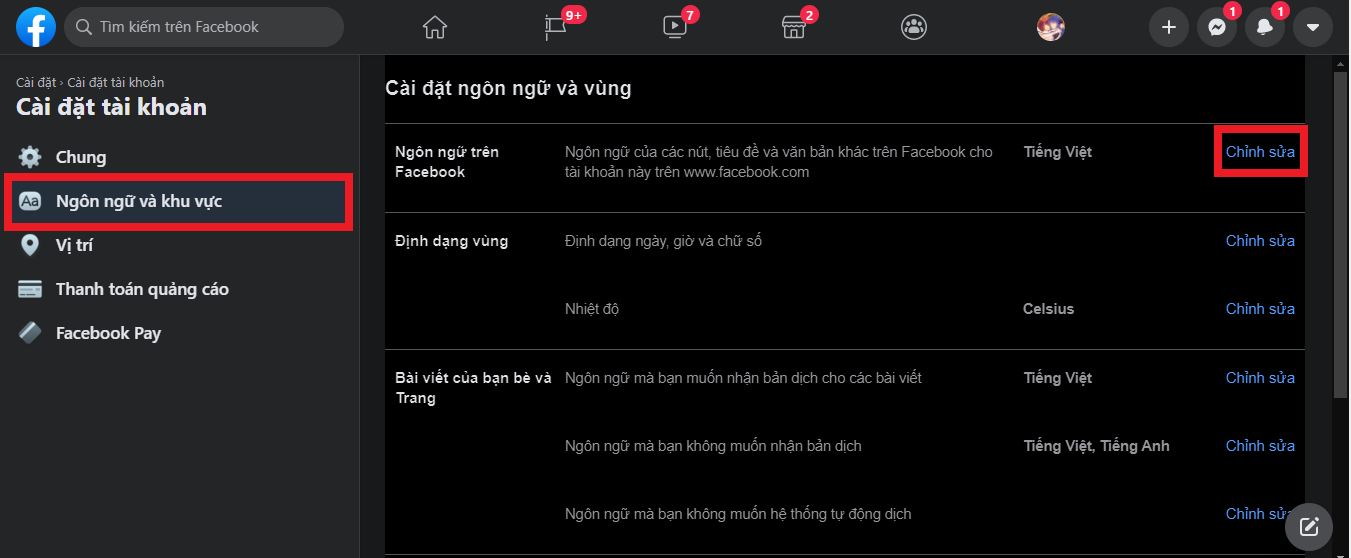
Bước 4: Click vào mũi tên để chọn một ngôn ngữ bất kì có trong danh sách ngôn ngữ hỗ trợ của Facebook. Xong nhấn Lưu thay đổi để áp dụng ngôn ngữ mới vào giao diện Facebook của bạn.
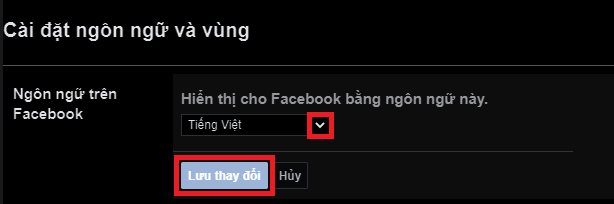
Cách chuyển đổi ngôn ngữ hiển thị của Facebook trên máy tính
Hướng dẫn này áp dụng cho cả Facebook phiên bản Android lẫn iOS.
Bước 1: Trong ứng dụng Facebook, nhấn vào biểu tượng ba dấu gạch ngang ở trên cùng bên phải màn hình để mở menu.
Bước 2: Kéo xuống dưới cùng menu và nhấn vào mục Ngôn ngữ.
Xem thêm: Làm Tình Mãnh Liệt : Khỏe Hay Bệnh? Làm Tình Mãnh Liệt
Bước 3: Chọn một ngôn ngữ bất kì có trong danh sách và thay đổi của bạn sẽ ngay lập tức được áp dụng vào giao diện.
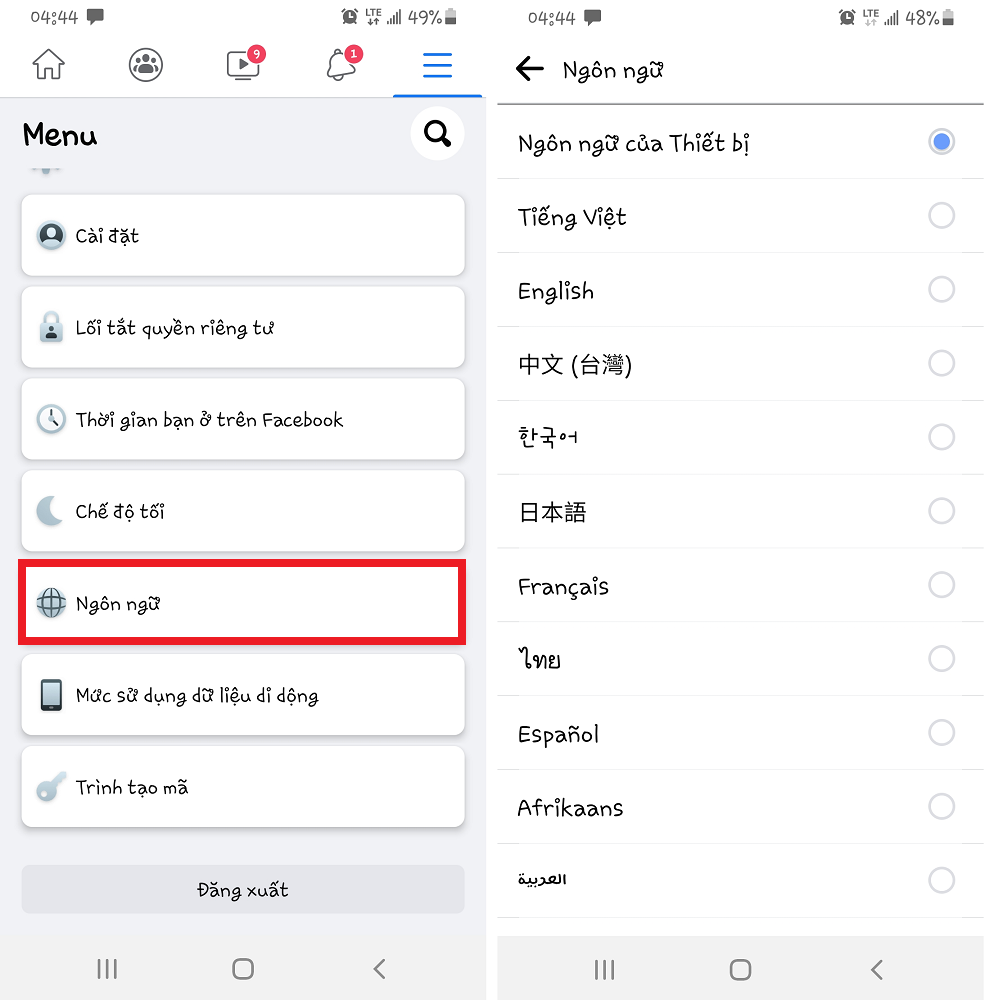
Cách chuyển đổi ngôn ngữ cho Messenger trên điện thoại
Trên máy tính, ngôn ngữ của Messenger sẽ được đồng bộ theo ngôn ngữ của Facebook. Còn trên điện thoại, vì ngôn ngữ hiển thị của ứng dụng Messenger sẽ được đồng bộ theo ngôn ngữ hiển thị của thiết bị nên nếu muốn đổi ngôn ngữ của Messenger về tiếng Việt thì bạn sẽ cần đổi ngôn ngữ của điện thoại trước.
Bước 1: Vào ứng dụng Settings trên điện thoại, kéo xuống dưới cùng và nhấn vào mục General management.
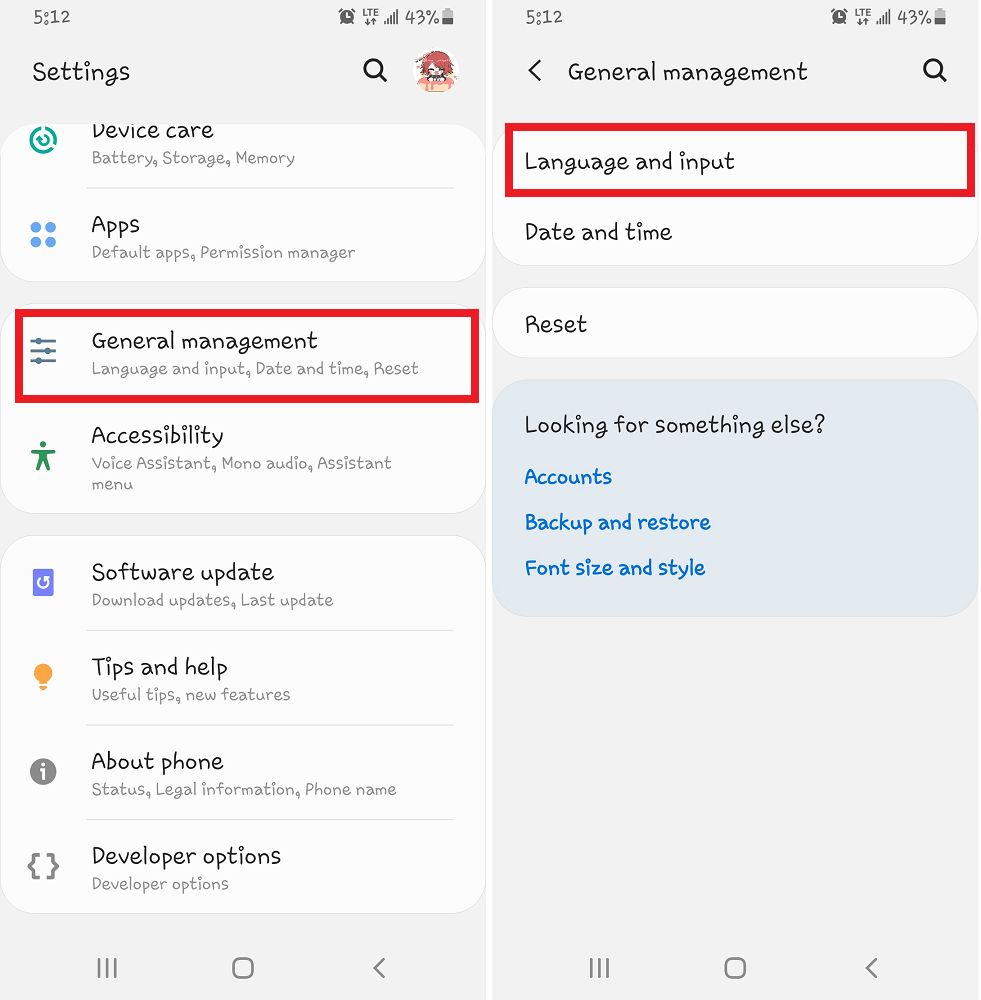
Bước 2: Nhấn vào mục Language and input.
Bước 3: Nhấn vào mục Language. Tại đây, bạn có thể nhấn chọn một ngôn ngữ có sẵn hoặc nhấn vào mục Add language để thêm vào một ngôn ngữ bất kì có trong danh sách hỗ trợ của điện thoại (danh sách ngôn ngữ hỗ trợ này có thể khác nhau tùy từng dòng máy).
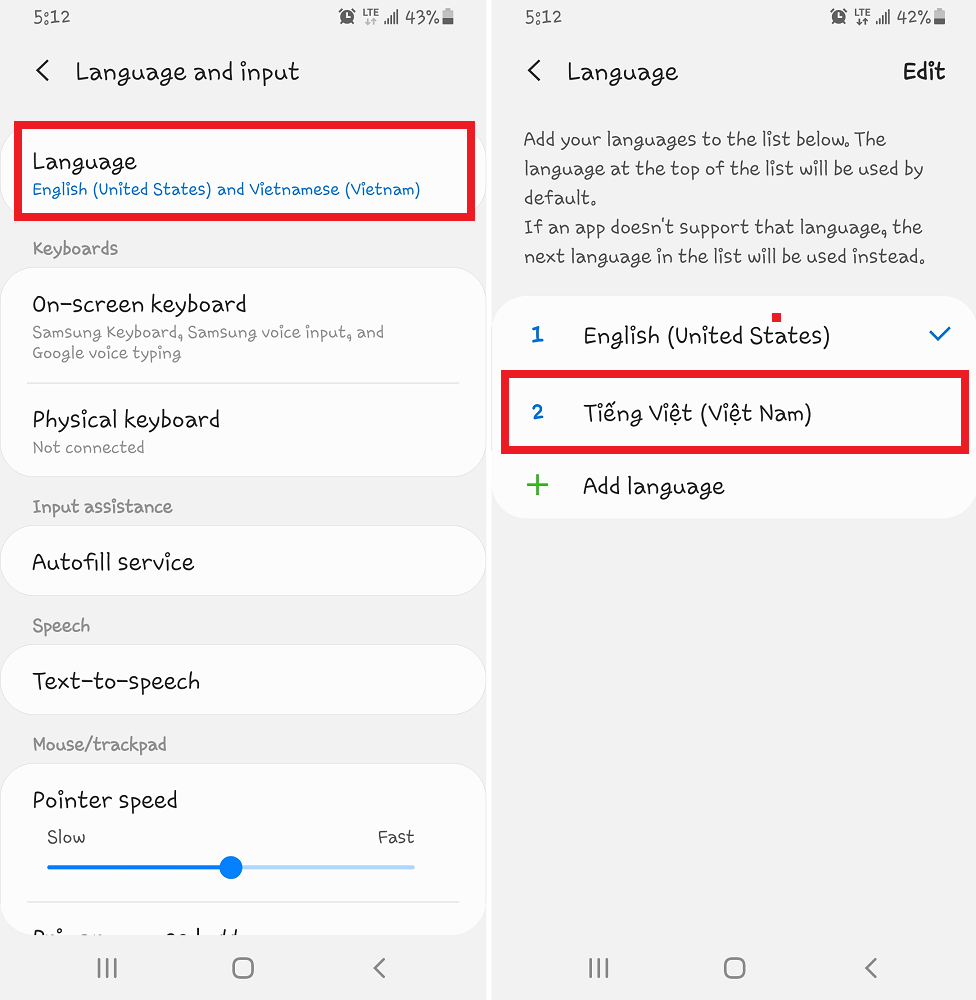
Bước 4: Chọn xong, nhấn Apply. Ngay sau đó ngôn ngữ hiển thị sẽ được đổi trên toàn bộ điện thoại của bạn, lúc này khi bạn vào Messenger sẽ thấy giao diện của Messenger đã được đổi sang tiếng Việt đồng bộ với điện thoại.
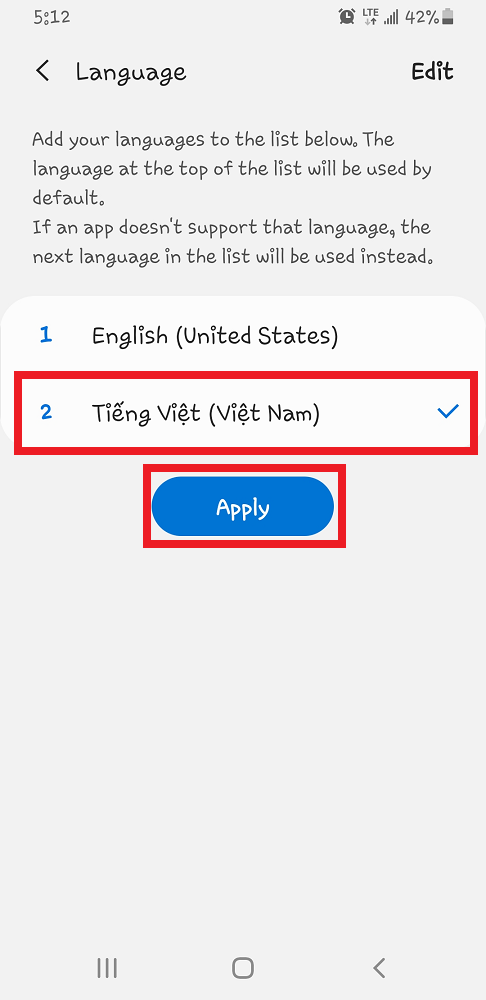
Lưu ý
Trong trường hợp bạn chọn đổi ngôn ngữ xong mà giao diện Facebook vẫn chưa đổi sang ngôn ngữ mới, đây có thể là do hệ thống Facebook bị chậm cập nhật hoặc do đường truyền mạng không ổn định. Lúc này bạn có thể tắt tab hoặc ứng dụng Facebook, chờ vài phút rồi vào lại Facebook và thực hiện lại quá trình các bước cài đặt như hướng dẫn bên trên.









